サブディレクトリを活用して一つのドメインで複数サイト運用する方法

無料レポート用のサイトであったり、会員制のサイトなどを作りたい場合
今回はサブディレクトリを活用して一つのドメインで複数サイト運用する方法を解説していきます。
サブディレクトリを活用して複数サイトを運用する方法
サイトを運営する際には基本的にドメインを取得しますが、WordPressにはマルチサイトという機能があります。
今回はその中でも以下のような
『https://manekidokoro.com/◯◯◯◯』
サブディレクトリを活用して複数サイトを構築する方法について解説していきます。
サイトを構築する方法
エックスサーバーのインフォパネルにログインし、サーバーパネルの『ログイン』をクリックします。
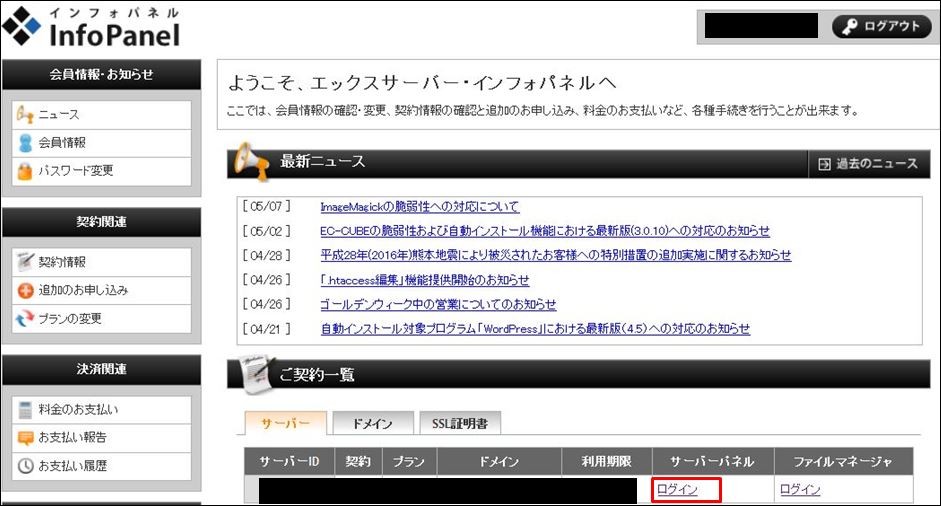
サーバーパネルにログインしたら左メニューの『設定対象ドメインの変更』でサブディレクトリで複数サイト作りたいドメインを選択します。
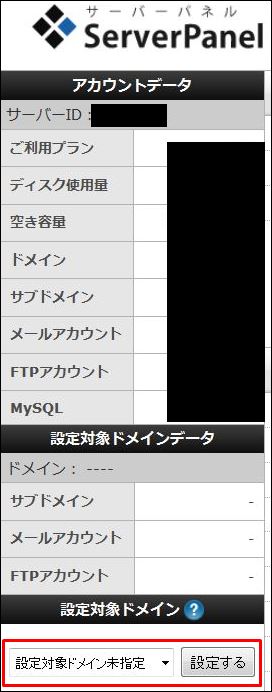
サブディレクトリを作成したいドメインが選択されているか確認し、『自動インストール』をクリックします。
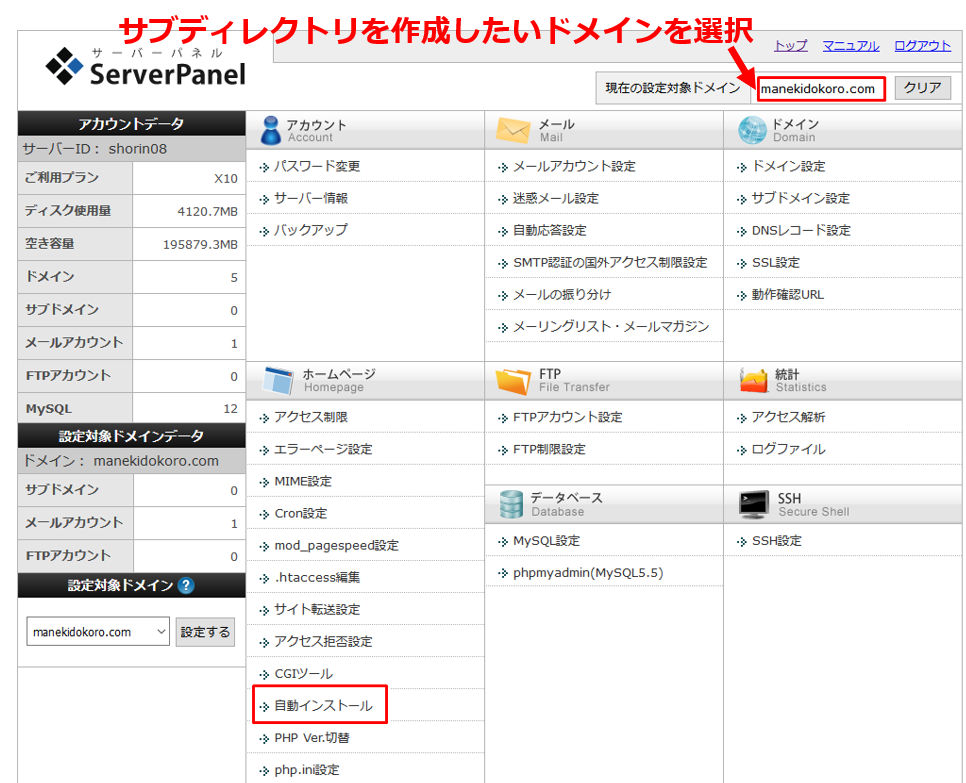
『プログラムのインストール』をクリックし、『WordPress 日本語版』の『インストール設定』をクリックします。
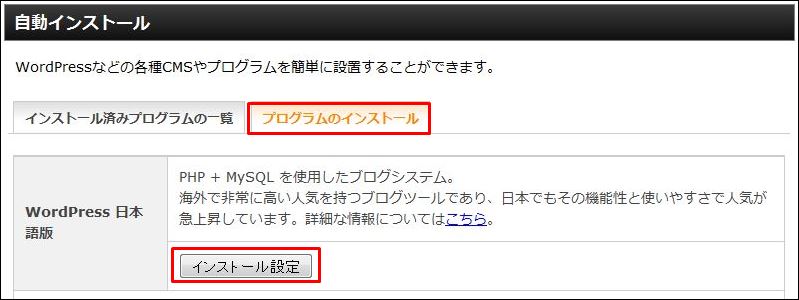
インストールURLのドメイン後ろの箇所に好きなサブディレクトリを入力します。
あとは記入欄の『ブログ名、ユーザ名、パスワード、メールアドレス』を記入し、『自動でデータベースを生成する』にチェックを入れ、『インストール(確認)』をクリックします。
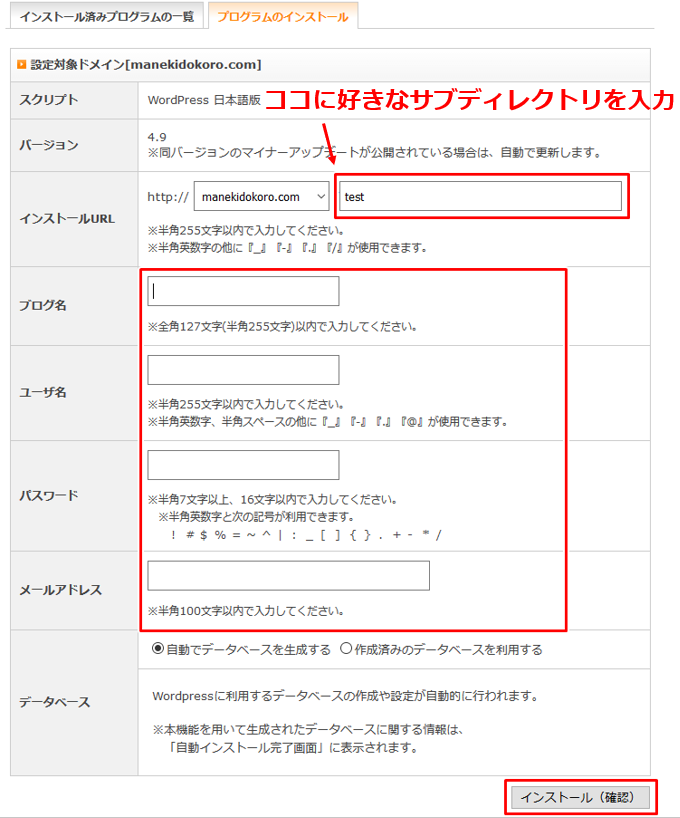
ユーザー名とパスワードはサブディレクトリで作ったワードプレスのサイトを管理する際に使用するので、しっかり考えた上で決定しましょう。
インストールが完了すると、新規のワードプレスのサイトが構築できています。
実際に僕がサブディレクトリを活用して作った別サイトがこちら
また、このようにサブディレクトリを活用したサイトは会員制のサイトや無料レポートサイトとしても活用することができます。
サイトに鍵・パスワードをかける方法
実際に僕もサブディレクトリで作成したサイトにパスワードをかけて無料レポートを作っています。
僕がメルマガ登録時にお渡ししている『モアの箱舟』なんかがそれに当てはまりますね^^
このような形でサイトにアクセスしようとしたときに、パスワードの入力を求めるようにすることができます。
それでは、その設定方法について見ていきましょう^^
プラグインでサイトにパスをかける設定方法
プラグインの追加画面で『Password Protected』と検索すると、パスを掛けられるプラグインが出るのでこちらをインストールします。
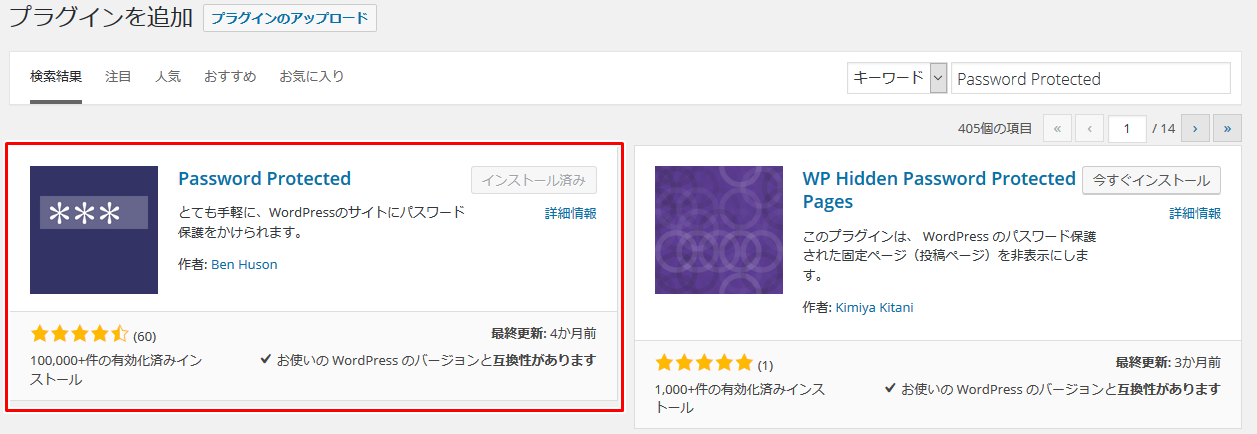
インストールが完了したら、ワードプレスの左メニューの『設定』→『パスワード保護』という箇所をクリックします。
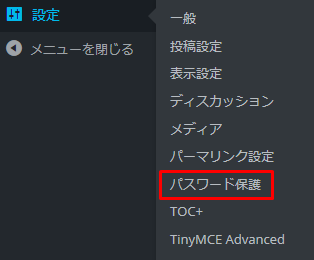
すると、パスワードの保護設定ができるので『新しいパスワード』を設定して『変更を保存』をクリックします。
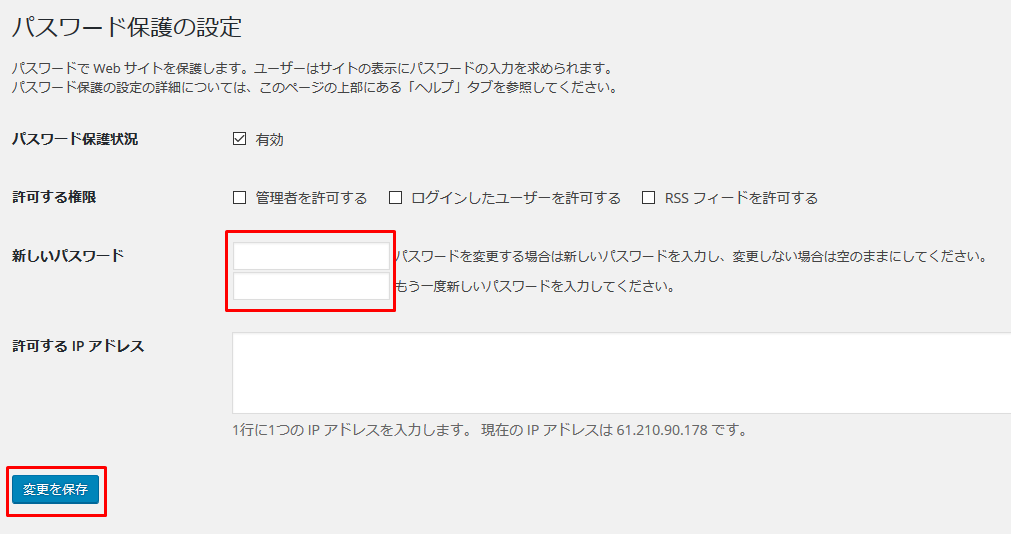
すると、以下のような形でパスワードを入力しないとアクセスできないサイトを構築することができます。

上記の画面が表示されて、パスを入力してアクセスできれば設定はすべて完了です。
まとめ
有料の教材であったり、会員制のサイト、無料レポートサイトなどを作る際には重宝するのでぜひ活用されてみてくださいね。









Comment
初めまして!記事参考になります!
私も現在のブログから一部のカテゴリーのみをサブディレクトリに移動させて、特化ブログを作ろうと考えています。
初歩的な質問で申し訳ないのですが、元のブログ記事内で使用している関連記事などのショートコードはどうなりますか?
テーマが複数サイト使用可能なので、サブディレクトリでも同じテーマで運営しようと思っていますが、その場合はショートコードの関連記事リンクもURLの置換・修正などせずそのまま使えるのでしょうか??
(移動させた記事を削除せず下書きにして関連記事のショートコードを有効にしておいて、リダイレクトかける形でしょうか?)
お手数おかけしますが、よかったら教えていただけると助かります。
よろしくお願いいたします。
サブディレクトリにワードプレスをインストールする形になるので
もともとの設定等は引き継がれないので同じように設定し直す必要がありますね!